Làm thế nào để khôi phục toàn bộ danh bạ bị xóa trên Android trong trường hợp điện thoại Android của bạn bị reset lại toàn bộ hoặc vì một lý do nào đó mà toàn bộ danh bạ đã bị mất?
Bất cứ vấn đề nào cũng có cách giải quyết của nó và với mẹo khôi phục toàn bộ danh bạ bị xóa trên Android dưới đây sẽ là một trong những giải pháp chúng tôi áp dụng trong trường hợp danh bạ của bạn bị xóa hoàn toàn trên điện thoại Android. Và với mẹo khôi phục toàn bộ danh bạ bị xóa trên Android đơn giản dưới đây bạn sẽ thấy việc khôi phục danh bạ chưa bao giờ đơn giản như vậy.
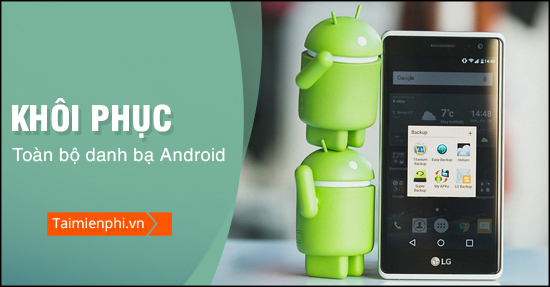
Khôi phục toàn bộ danh bạ bị xóa trên Android
Hướng dẫn mẹo khôi phục toàn bộ danh bạ bị xóa trên Android
Lưu ý: Để có thể khôi phục toàn bộ danh bạ bị xóa trên Android theo cách này bạn cần phải lưu ý rằng trước đó khi bạn tiến hành sao lưu danh bạ bất kỳ phải sao lưu trên Gmail, nếu như không sao lưu trên Gmail thì sẽ không thể nào áp dụng theo cách này.
Bước 1: Để khôi phục toàn bộ danh bạ bị xóa trên Android chúng ta phải tiến hành bước đầu tiên là khôi phục nó lại trên máy tính bằng cách truy cập vào tài khoản gmal của bạn > tại giao diện Gmail chúng ta tiến hành nhấn vào phần menu > lựa chọn phần danh bạ trên thanh menu.
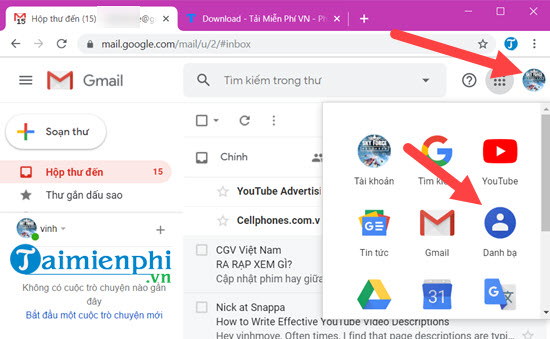
Bước 2: Với lần đầu tiên truy cập vào bạn sẽ được thông báo về việc làm quen với giao diện mới, đừng lo lắng bởi nó chỉ khác một chút và hoàn toàn theo chiều hướng có lợi cho người dùng.

Bước 3: Tại phần danh bạ này bạn chỉ cần nhấn vào biểu tượng răng cưa để kích hoạt settings và ở đây bạn nhấn vào phần hủy các thay đổi.

Bước 4: Lựa chọn khoảng thời gian mà bạn đã làm mất danh bạ hoặc bị xóa danh bạ, ở đây tùy vào lựa chọn của bạn để khôi phục toàn bộ danh bạ bị xóa trên Android.

Bước 5: Và đợi khi có thông báo danh sách liên hệ của bạn sẽ được khôi phục... hiện lên, bây giờ bạn hãy đóng cửa sổ này lại và mở điện thoại Android của bạn lên để tiếp tục.

Bước 6: Trên điện thoại của bạn hãy mở nó ra, lựa chọn phần cài đặt trên điện thoại và ở đây chúng ta nhấn vào phần tài khoản và sao lưu > lựa chọn tài khoản trên giao diện của điện thoại.

Bước 7: Ở đây bạn chỉ cần lựa chọn Gmail chứa toàn bộ danh bạ mà bạn thao tác khi nãy và bên trong bạn nhấn tiếp vào đồng bộ tài khoản.

Bước 8: Và tất nhiên trong này bạn chỉ cần nhấn vào biểu tượng 3 chấm sau kích hoạt phần danh bạ rồi nhấn vào đồng bộ bây giờ. Đợi cho đồng bộ xong là bạn đã có thể khôi phục toàn bộ danh bạ bị xóa trên Android.

Với mẹo khôi phục toàn bộ danh bạ bị xóa trên Android là một trong những cách đơn giản để giúp bạn có lại được danh bạ. Qua đây bạn cũng có thể thấy được sự tiện lợi của Gmail và sử dụng Gmail sẽ đem lại cho bạn rất nhiều lợi ích. Hơn thế nữa việc sử dụng Gmail hiện nay là rất phổ biến ở các văn phòng, chính vì lý do đó mà bạn nên tập sử dụng nó ngay từ bây giờ.
Bên cạnh việc khôi phục danh bạ, các bạn tham khảo thêm nhiều cách khôi phục hình ảnh trên Android cũng như video nhé...
https://thuthuat.taimienphi.vn/meo-khoi-phuc-toan-bo-danh-ba-bi-xoa-tren-dien-thoai-android-52989n.aspx
Trên hết bạn đọc cần phải thường xuyên lưu ý sao lưu danh bạ điện thoại trên Android, bởi nếu bạn thường xuyên sao lưu danh bạ điện thoại trên Android sẽ hạn chế việc bị mất toàn bộ danh bạ như trên.